Theorem Worker のクライアント側 Worker Agent の設定
クライアント側 Worker Agent を設定するには、以下の手順に従います。
1. Theorem アダプタのインストールディレクトリから管理者として bin\catia6_pv_config.cmd を実行します。
以下の図に示すように、「CATIAV6 Object Adapter Configuration」ウィンドウが開きます。
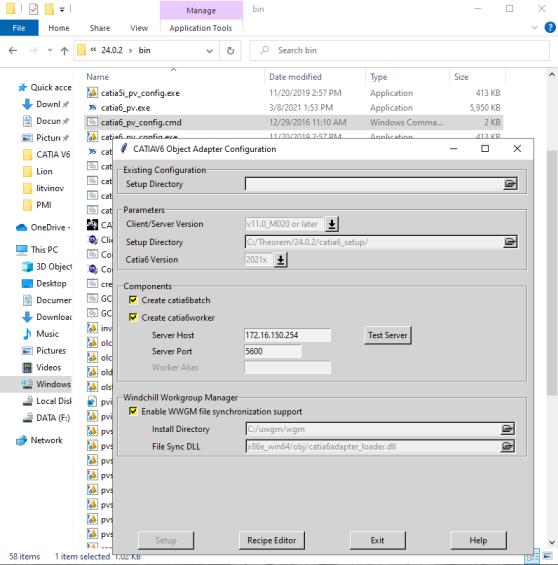
2. 「Parameters」パネルで CATIA 3DEXPERIENCE、クライアントとサーバーが目的のバージョンになっていることを確認します。
3. 「Components」パネルで、サーバーのホスト名 (例: icenter01.ptcnet.ptc.com または IP アドレス) と Worker エイリアス (必要な場合) を入力します。
4. サーバーポートを入力します。
デフォルトは 5600 ですが、「Error! Hyperlink reference not valid. Port」エントリからこれを確認できます。 |
5. 「Test Server」をクリックします。
クライアントマシン用の CATIA 3DEXPERIENCE Worker 定義が、Windchill Worker Agent 管理に存在している必要があります。
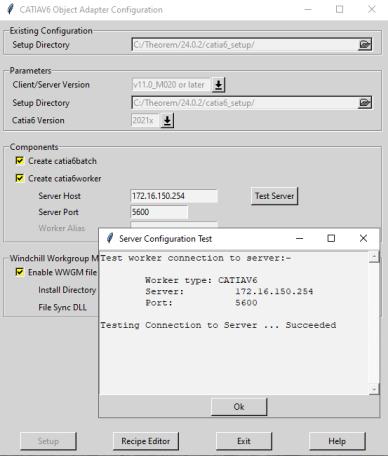
テストに失敗した場合は、Web ブラウザでサーバーにアクセスできるかどうか、または共有ディレクトリの \\V6 Worker Host\Share にアクセスできるかどうかを確認してください。これらにアクセスできない場合は、Worker とサーバーの IP アドレスが DNS サーバーに正しく設定されているかどうかを、管理者に確認してください。
6. 「Windchill Workgroup Manager」パネルで、「Enable WWGM file synchronization support」をオンにします。Windchill Workgroup Manager インストールディレクトリへのパスを指定し、「File Sync DLL」はデフォルトのパスのままにします。
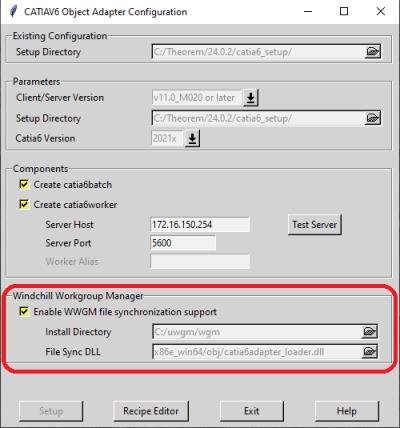
7. 「Recipe Editor」をクリックし、以下の図に示すように「ENOVIA V6 Server」タブを選択します。
ENOVIA 3DEXPERIENCE サーバーにアクセスするために必要なすべての情報を入力します。
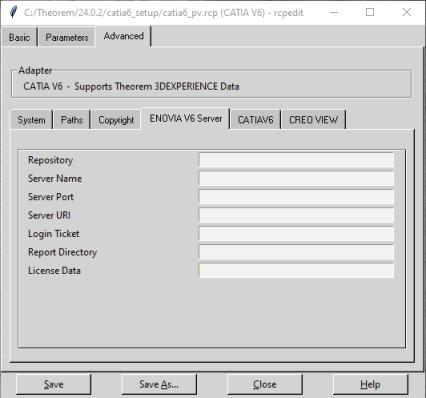
以下に例を示します。
Repository | PLM1 |
Server Name | 3dspace.my_host.com |
Server Port | 447 |
Server URI | 3dspace |
Login Ticket | BASE64 エンコード文字列 (以下の 2 つのステップからの結果)。 |
Report Directory | レポートの保管に使用されるフォルダ。Creo View フォーマットへの変換結果などが保管されます。 |
License Data | 標準バッチに使用されるライセンスデータについては、Dassault Systems のマニュアルを参照してください。 |
8. パブリッシング時に使用される資格証明を使用して ENOVIA 3DEXPERIENCE サーバーにログインします。
以下の図に示すように、 > > の順に選択します。
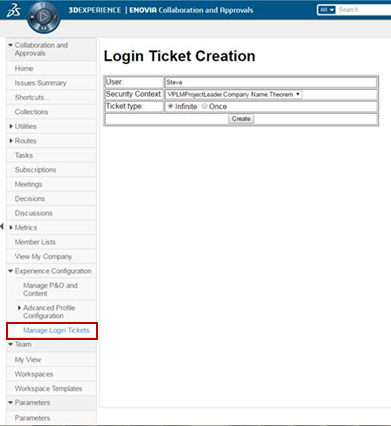
パブリッシングの際、使用されるセキュリティコンテキストに対して「Leader」の役割が、3DEXPERIENCE ユーザーに割り当てられていることを確認します。 |
9. 「Login Ticket Creation」ページで、「Ticket type」として「Infinite」を選択し、「Create」をクリックします。
これにより、REEyNzM3STE1REM2NDgxQzlFNzk1QzIwNjDFVfrvrRb45645DVRBGTR545fHww== のような BASE64 エンコード文字列が生成されます。
「ENOVIA V6 Server」タブで「Login Ticket」の値としてこの文字列を使用します。
10. 「CATIAV6 Object Adapter Configuration」ウィンドウで、「Save」をクリックし、「Close」をクリックして終了します。
クライアント側 Worker Agent の設定が完了しました。
Theorem の実行時ログファイルは、<ユーザープロファイル>\<ユーザー>\Local Settings\Temp に、tscprogressyj* および tscsummaryyj の名前で作成されます。 |